android 控件常用属性
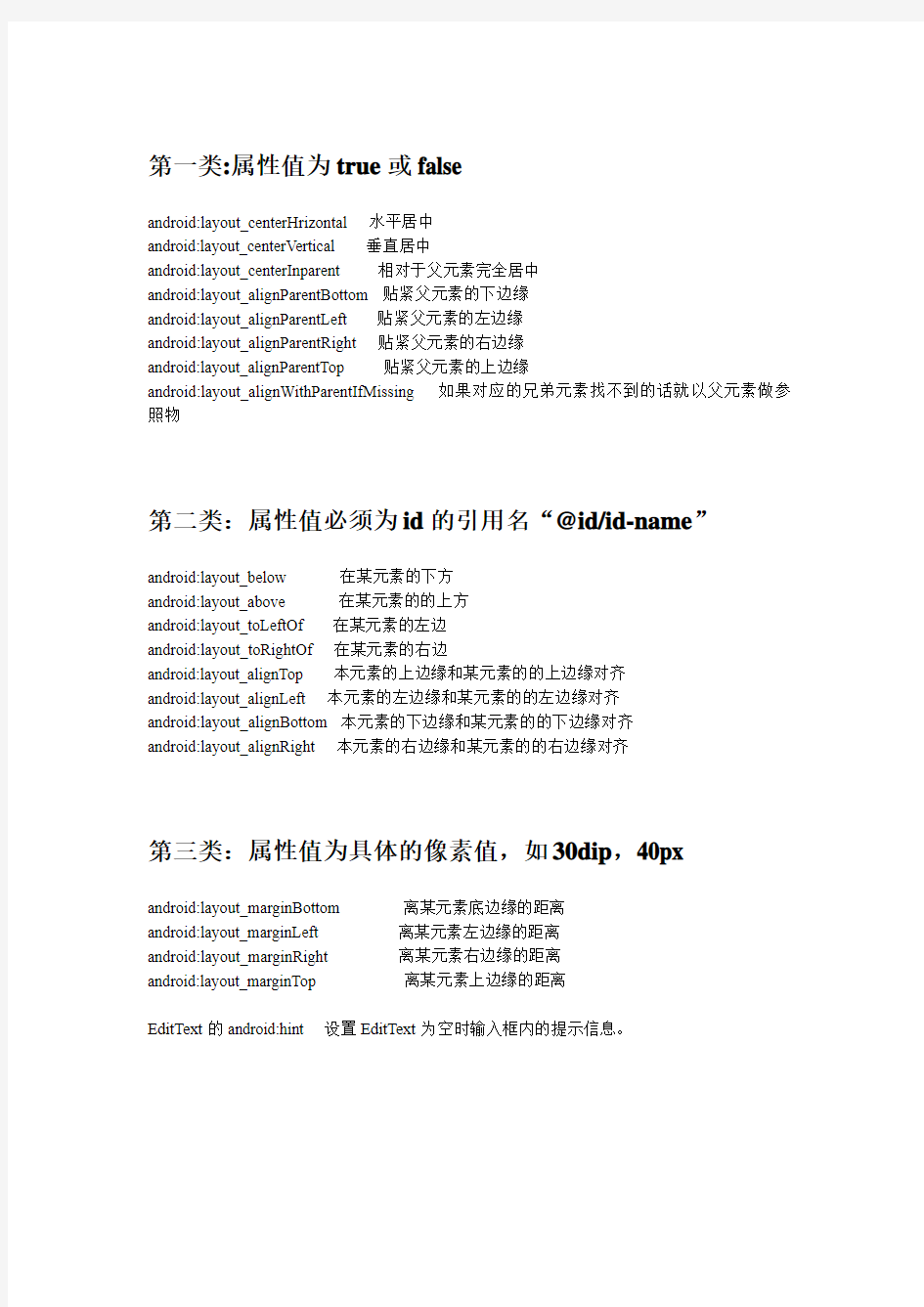
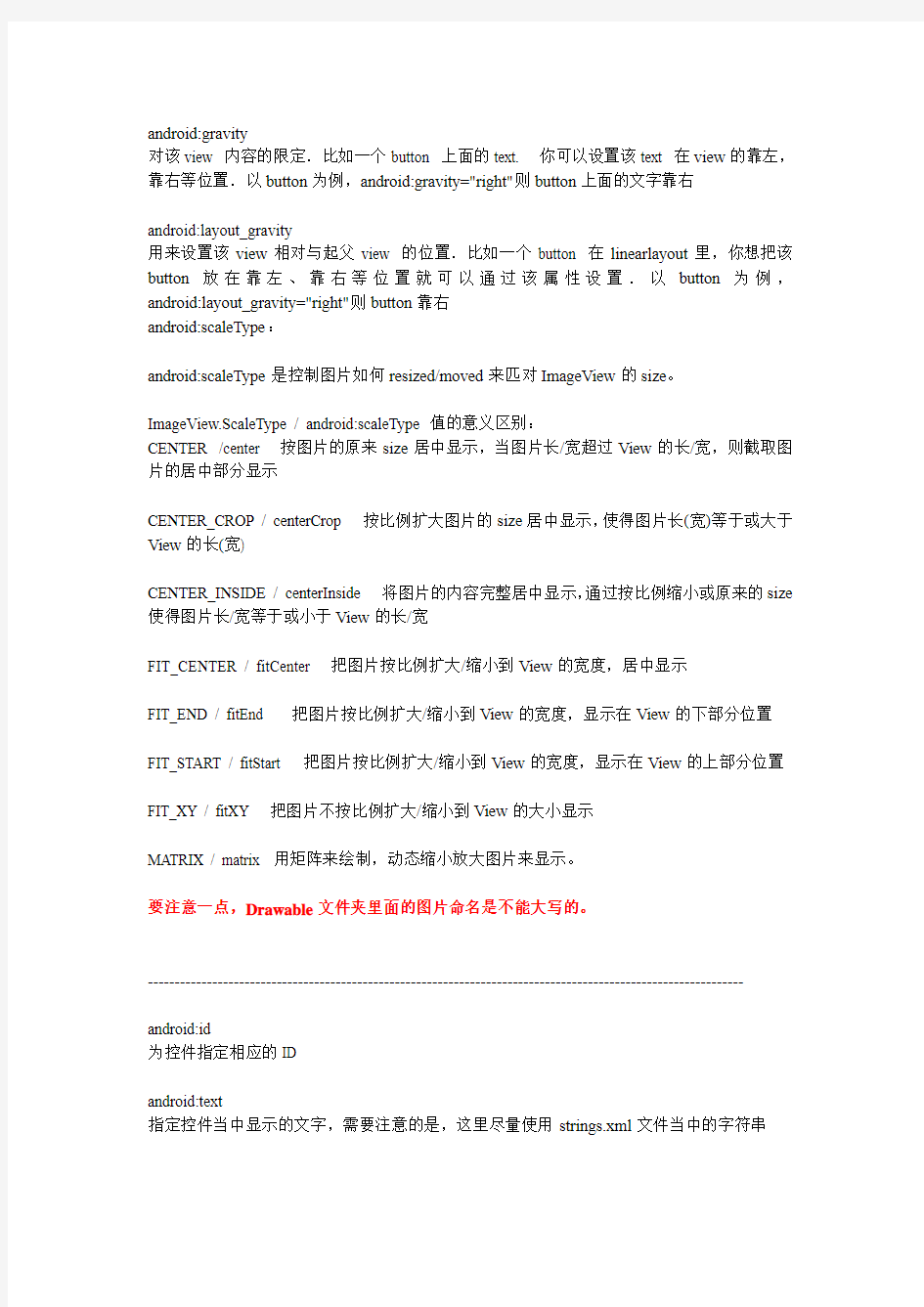
第一类:属性值为true或false
android:layout_centerHrizontal 水平居中
android:layout_centerVertical 垂直居中
android:layout_centerInparent 相对于父元素完全居中
android:layout_alignParentBottom 贴紧父元素的下边缘
android:layout_alignParentLeft 贴紧父元素的左边缘
android:layout_alignParentRight 贴紧父元素的右边缘
android:layout_alignParentTop 贴紧父元素的上边缘
android:layout_alignWithParentIfMissing 如果对应的兄弟元素找不到的话就以父元素做参照物
第二类:属性值必须为id的引用名“@id/id-name”
android:layout_below 在某元素的下方
android:layout_above 在某元素的的上方
android:layout_toLeftOf 在某元素的左边
android:layout_toRightOf 在某元素的右边
android:layout_alignTop 本元素的上边缘和某元素的的上边缘对齐
android:layout_alignLeft 本元素的左边缘和某元素的的左边缘对齐
android:layout_alignBottom 本元素的下边缘和某元素的的下边缘对齐
android:layout_alignRight 本元素的右边缘和某元素的的右边缘对齐
第三类:属性值为具体的像素值,如30dip,40px
android:layout_marginBottom 离某元素底边缘的距离
android:layout_marginLeft 离某元素左边缘的距离
android:layout_marginRight 离某元素右边缘的距离
android:layout_marginTop 离某元素上边缘的距离
EditText的android:hint 设置EditText为空时输入框内的提示信息。
android:gravity
对该view 内容的限定.比如一个button 上面的text. 你可以设置该text 在view的靠左,靠右等位置.以button为例,android:gravity="right"则button上面的文字靠右
android:layout_gravity
用来设置该view相对与起父view 的位置.比如一个button 在linearlayout里,你想把该button放在靠左、靠右等位置就可以通过该属性设置.以button为例,android:layout_gravity="right"则button靠右
android:scaleType:
android:scaleType是控制图片如何resized/moved来匹对ImageView的size。
ImageView.ScaleType / android:scaleType值的意义区别:
CENTER /center 按图片的原来size居中显示,当图片长/宽超过View的长/宽,则截取图片的居中部分显示
CENTER_CROP / centerCrop 按比例扩大图片的size居中显示,使得图片长(宽)等于或大于View的长(宽)
CENTER_INSIDE / centerInside 将图片的内容完整居中显示,通过按比例缩小或原来的size 使得图片长/宽等于或小于View的长/宽
FIT_CENTER / fitCenter 把图片按比例扩大/缩小到View的宽度,居中显示
FIT_END / fitEnd 把图片按比例扩大/缩小到View的宽度,显示在View的下部分位置
FIT_START / fitStart 把图片按比例扩大/缩小到View的宽度,显示在View的上部分位置
FIT_XY / fitXY 把图片不按比例扩大/缩小到View的大小显示
MATRIX / matrix 用矩阵来绘制,动态缩小放大图片来显示。
要注意一点,Drawable文件夹里面的图片命名是不能大写的。
---------------------------------------------------------------------------------------------------------------
android:id
为控件指定相应的ID
android:text
指定控件当中显示的文字,需要注意的是,这里尽量使用strings.xml文件当中的字符串
android:gravity
指定View组件的对齐方式,比如说居中,居右等位置这里指的是控件中的文本位置并不是控件本身
android:layout_gravity
指定Container组件的对齐方式.比如一个button 在linearlayout里,你想把该button放在靠左、靠右等位置就可以通过该属性设置.以button为例,android:layout_gravity="right"则button靠右
android:textSize
指定控件当中字体的大小
android:background
指定该控件所使用的背景色,RGB命名法
android:width
指定控件的宽度
android:height
指定控件的高度
android:layout_width
指定Container组件的宽度
android:layout_height
指定Container组件的高度
android:layout_weight
View中很重要的属性,按比例划分空间
android:padding*
指定控件的内边距,也就是说控件当中的内容
android:sigleLine
如果设置为真的话,则控件的内容在同一行中进行显示
android:scaleType
是控制图片如何resized/moved来匹对ImageView的siz
android:layout_centerHrizontal
水平居中
android:layout_centerVertical
垂直居中
android:layout_centerInparent
相对于父元素完全居中
android:layout_alignParentBottom
贴紧父元素的下边缘
android:layout_alignParentLeft
贴紧父元素的左边缘
android:layout_alignParentRight
贴紧父元素的右边缘
android:layout_alignParentTop
贴紧父元素的上边缘
android:layout_alignWithParentIfMissing
如果对应的兄弟元素找不到的话就以父元素做参照物
android:layout_below
在某元素的下方
android:layout_above
在某元素的的上方
android:layout_toLeftOf
在某元素的左边
android:layout_toRightOf
在某元素的右边
android:layout_alignTop
本元素的上边缘和某元素的的上边缘对齐
android:layout_alignLeft
本元素的左边缘和某元素的的左边缘对齐
android:layout_alignBottom
本元素的下边缘和某元素的的下边缘对齐
android:layout_alignRight
本元素的右边缘和某元素的的右边缘对齐android:layout_marginBottom
离某元素底边缘的距离
android:layout_marginLeft
离某元素左边缘的距离
android:layout_marginRight
离某元素右边缘的距离
android:layout_marginTop
离某元素上边缘的距离
android:paddingLeft
本元素内容离本元素右边缘的距离
android:paddingRight
本元素内容离本元素上边缘的距离
android:hint
设置EditText为空时输入框内的提示信息
android:LinearLayout
确定了LinearLayout的方向,其值可为vertical,表示垂直布局horizontal,表示水平布局
-----------------------------------------------------------------------------------------------------------
android:interpolator
可能有很多人不理解它的用法,文档里说的也不太清楚,其实很简单,
看下面:interpolator定义一个动画的变化率(the rate of change)。这使得基本的动画效果(alpha, scale, translate, rotate)得以加速,减速,重复等。用通俗的一点的话理解就是:动画的进度使用Interpolator 控制。interpolator 定义了动画的变化速度,可以实现匀速、正加速、负加速、无规则变加速等。Interpolator 是基类,封装了所有Interpolator 的共同方法,它只有一个方法,即getInterpolation (float input),该方法maps a point on the timeline to a multiplier to be applied to the transformations of an animation。Android 提供了几个Interpolator 子类,实现了不同的速度曲线,如下:
AccelerateDecelerateInterpolator 在动画开始与介绍的地方速率改变比较慢,在中间的时侯加速
AccelerateInterpolator 在动画开始的地方速率改变比较慢,然后开始加速CycleInterpolator 动画循环播放特定的次数,速率改变沿着正弦曲线DecelerateInterpolator 在动画开始的地方速率改变比较慢,然后开始减速LinearInterpolator 在动画的以均匀的速率改变
对于LinearInterpolator ,变化率是个常数,即f (x) = x.
public float getInterpolation(float input) {
return input;
}
Interpolator其他的几个子类,也都是按照特定的算法,实现了对变化率。还可以定义自己的Interpolator 子类,实现抛物线、自由落体等物理效果。
----------------------------------------------------------------------------------
TextView属性汇总
android:autoLink 设置是否当文本为URL链接/email/电话号码/map时,文本显示为可点击的链接。可选值(none/web/email/phone/map/all)
android:autoText 如果设置,将自动执行输入值的拼写纠正。此处无效果,在显示输入法并输入的时候起作用。
android:bufferType 指定getText()方式取得的文本类别。选项editable 类似于StringBuilder 可追加字符,也就是说getText后可调用append方法设置文本内容。spannable 则可在给定的字符区域使用样式,参见这里1、这里2。
android:capitalize 设置英文字母大写类型。此处无效果,需要弹出输入法才能看得到,参见EditView此属性说明。
android:cursorVisible 设定光标为显示/隐藏,默认显示。
android:digits 设置允许输入哪些字符。如“1234567890.+-*/% ()”
android:drawableBottom 在text的下方输出一个drawable,如图片。如果指定一个颜色的话会把text的背景设为该颜色,并且同时和background使用时覆盖后者。
android:drawableLeft 在text的左边输出一个drawable,如图片。
android:drawablePadding 设置text与drawable(图片)的间隔,与drawableLeft、drawableRight、drawableTop、drawableBottom一起使用,可设置为负数,单独使用没有效果。
android:drawableRight 在text的右边输出一个drawable。
android:drawableTop 在text的正上方输出一个drawable。
android:editable 设置是否可编辑。
android:editorExtras 设置文本的额外的输入数据。
android:ellipsize 设置当文字过长时,该控件该如何显示。如下值:”start”—-省略号显示在开头;”end”——省略号显示在结尾;”middle”—-省略号显示在中间;”marquee”——以跑马灯的方式显示(动画横向移动)
android:freezesText 设置保存文本的内容以及光标的位置。
android:gravity 设置文本位置,如设置成“center”,文本将居中显示。
android:hintText 为空时显示的文字提示信息,可通过textColorHint设置提示信息的颜色。此属性在EditView中使用,但是这里也可以用。
android:imeOptions附加功能,设置右下角IME动作与编辑框相关的动作,如actionDone右下角将显示一个“完成”,而不设置默认是一个回车符号。这个在EditView中再详细说明,此处无用。
android:imeActionId 设置IME动作ID。
android:imeActionLabel 设置IME动作标签。
android:includeFontPadding 设置文本是否包含顶部和底部额外空白,默认为true。
android:inputMethod 为文本指定输入法,需要完全限定名(完整的包名)。例如:com.google.android.inputmethod.pinyin,但是这里报错找不到。
android:inputType 设置文本的类型,用于帮助输入法显示合适的键盘类型。在EditView中再详细说明,这里无效果。
android:linksClickable 设置链接是否点击连接,即使设置了autoLink。
android:marqueeRepeatLimit 在ellipsize指定marquee的情况下,设置重复滚动的次数,当设置为marquee_forever时表示无限次。
android:ems 设置TextView的宽度为N个字符的宽度。这里测试为一个汉字字符宽度
android:maxEms 设置TextView的宽度为最长为N个字符的宽度。与ems同时使用时覆盖ems选项。
android:minEms 设置TextView的宽度为最短为N个字符的宽度。与ems同时使用时覆盖ems选项。
android:maxLength 限制显示的文本长度,超出部分不显示。
android:lines 设置文本的行数,设置两行就显示两行,即使第二行没有数据。
android:maxLines 设置文本的最大显示行数,与width或者layout_width结合使用,超出部分自动换行,超出行数将不显示。
android:minLines 设置文本的最小行数,与lines类似。
android:lineSpacingExtra 设置行间距。
android:lineSpacingMultiplier 设置行间距的倍数。如”1.2”
android:numeric 如果被设置,该TextView有一个数字输入法。此处无用,设置后唯一效果是TextView有点击效果,此属性在EdtiView将详细说明。
android:password 以小点”.”显示文本
android:phoneNumber 设置为电话号码的输入方式。
android:privateImeOptions 设置输入法选项,此处无用,在EditText将进一步讨论。
android:scrollHorizontally 设置文本超出TextView的宽度的情况下,是否出现横拉条。
android:selectAllOnFocus 如果文本是可选择的,让他获取焦点而不是将光标移动为文本的开始位置或者末尾位置。TextView中设置后无效果。
android:shadowColor 指定文本阴影的颜色,需要与shadowRadius一起使用。
android:shadowDx 设置阴影横向坐标开始位置。
android:shadowDy 设置阴影纵向坐标开始位置。
android:shadowRadius 设置阴影的半径。设置为0.1就变成字体的颜色了,一般设置为3.0的效果比较好。
android:singleLine 设置单行显示。如果和layout_width一起使用,当文本不能全部显示时,后面用“…”来表示。如android:text="test_ singleLine "
android:singleLine="true" android:layout_width="20dp"将只显示“t…”。如果不设置singleLine 或者设置为false,文本将自动换行
android:text 设置显示文本.
android:textAppearance 设置文字外观。
android:textColor 设置文本颜色
android:textColorHighlight 被选中文字的底色,默认为蓝色
android:textColorHint 设置提示信息文字的颜色,默认为灰色。与hint一起使用。
android:textColorLink 文字链接的颜色.
android:textScaleX 设置文字之间间隔,默认为1.0f。
android:textSize 设置文字大小,推荐度量单位”sp”,如”15sp”
android:textStyle 设置字形[bold(粗体) 0, italic(斜体) 1, bolditalic(又粗又斜) 2] 可以设置一个或多个,用“|”隔开
android:typeface 设置文本字体,必须是以下常量值之一:normal 0, sans 1, serif 2, monospace(等宽字体) 3]
android:height 设置文本区域的高度,支持度量单位:px(像素)/dp/sp/in/mm(毫米)
android:maxHeight 设置文本区域的最大高度
android:minHeight 设置文本区域的最小高度
android:width 设置文本区域的宽度,支持度量单位:px(像素)/dp/sp/in/mm(毫米),与layout_width 的区别看这里。
android:maxWidth 设置文本区域的最大宽度
android:minWidth 设置文本区域的最小宽度
Android activity属性汇总
android:allowTaskReparenting
是否允许activity更换从属的任务,比如从短信息任务切换到浏览器任务。
android:alwaysRetainTaskState
是否保留状态不变,比如切换回home, 再从新打开,activity处于最后的状态
android:clearTaskOnLanunch
比如P 是activity, Q 是被P 触发的activity, 然后返回Home, 从新启动P,是否显示Q
android:configChanges
当配置list发生修改时,是否调用onConfigurationChanged() 方法比如"locale|navigation|orientation".
android:enabled
activity 是否可以被实例化,
android:excludeFromRecents
是否可被显示在最近打开的activity列表里
android:exported
是否允许activity被其它程序调用
android:finishOnTaskLaunch
是否关闭已打开的activity当用户重新启动这个任务的时候
android.icon
android:label
android:launchMode
activity启动方式,"standard" "singleTop" "singleTask" "singleInstance"
其中前两个为一组,后两个为一组
android:multiprocess
允许多进程
android:name
activity的类名,必须指定
androidnHistory
是否需要移除这个activity当用户切换到其他屏幕时。这个属性是API level 3 中引入的
android:permission
android:process
一个activity运行时所在的进程名,所有程序组件运行在应用程序默认的进程中,这个进程名跟应用程序的包名一致。中的元素process属性能够为所有组件设定一个新的默认值。但是任何组件都可以覆盖这个默认值,允许你将你的程序放在多进程中运行。如果这个属性被分配的名字以:开头,当这个activity运行时, 一个新的专属于这个程序的进程将会被创建。如果这个进程名以小写字母开头,这个activity将会运行在全局的进程中,被它的许可所提供。
android:screenOrientation
activity显示的模式, "unspecified" 默认值"landscape" 风景画模式,宽度比高度大一些"portrait" 肖像模式, 高度比宽度大。"user" 用户的设置"behind" "sensor" "nosensor"
android:stateNotNeeded
是否activity被销毁和成功重启并不保存状态
android:taskAffinity
activity的亲属关系,默认情况同一个应用程序下的activity有相同的关系
android:theme
activity的样式主题, 如果没有设置,则activity的主题样式从属于应用程序,参见元素的theme属性
android:windowSoftInputMode
activity主窗口与软键盘的交互模式, 自从API level 3 被引入
活动的主窗口如何与包含屏幕上的软键盘窗口交互。这个属性的设置将会影响两件事情:
1> 软键盘的状态——是否它是隐藏或显示——当活动(Activity)成为用户关注的焦点。
2> 活动的主窗口调整——是否减少活动主窗口大小以便腾出空间放软键盘或是否当活动窗口的部分被软键盘覆盖时它的内容的当前焦点是可见的。
它的设置必须是下面列表中的一个值,或一个”state…”值加一个”adjust…”值的组合。在任一组设置多个值——多个”state…”values,例如&mdash有未定义的结果。各个值之间用|分开。例如:
在这设置的值(除"stateUnspecified"和"adjustUnspecified"以外)将覆盖在主题中设置的值
值描述
"stateUnspecified" 软键盘的状态(是否它是隐藏或可见)没有被指定。系统将选择一个合适的状态或依赖于主题的设置。这个是为了软件盘行为默认的设置。
"stateUnchanged" 软键盘被保持无论它上次是什么状态,是否可见或隐藏,当主窗口出现在前面时。
"stateHidden" 当用户选择该Activity时,软键盘被隐藏——也就是,当用户确定导航到该Activity时,而不是返回到它由于离开另一个Activity。
"stateAlwaysHidden" 软键盘总是被隐藏的,当该Activity主窗口获取焦点时。"stateVisible" 软键盘是可见的,当那个是正常合适的时(当用户导航到Activity主窗口时)。
"stateAlwaysVisible" 当用户选择这个Activity时,软键盘是可见的——也就是,也就是,当用户确定导航到该Activity时,而不是返回到它由于离开另一个Activity。
"adjustUnspecified" 它不被指定是否该Activity主窗口调整大小以便留出软键盘的空间,或是否窗口上的内容得到屏幕上当前的焦点是可见的。系统将自动选择这些模式中一种主要依赖于是否窗口的内容有任何布局视图能够滚动他们的内容。如果有这样的一个视图,这个窗口将调整大小,这样的假设可以使滚动窗口的内容在一个较小的区域中可见的。这个是主窗口默认的行为设置。
"adjustResize" 该Activity主窗口总是被调整屏幕的大小以便留出软键盘的空间。
"adjustPan" 该Activity主窗口并不调整屏幕的大小以便留出软键盘的空间。相反,当前窗口的内容将自动移动以便当前焦点从不被键盘覆盖和用户能总是看到输入内容的部分。这个通常是不期望比调整大小,因为用户可能关闭软键盘以便获得与被覆盖内容的交互操作。
Android EditText 属性汇总
android:layout_gravity="center_vertical"
设置控件显示的位置:默认top,这里居中显示,还有bottom android:hint="请输入数字!"
设置显示在空间上的提示信息
android:numeric="integer"
设置只能输入整数,如果是小数则是:decimal
android:singleLine="true"
设置单行输入,一旦设置为true,则文字不会自动换行。android:password="true"
设置只能输入密码
android:textColor = "#ff8c00"
字体颜色
android:textStyle="bold"
字体,bold, italic, bolditalic
android:textSize="20dip"
大小
android:capitalize = "characters"
以大写字母写
android:textAlign="center"
EditText没有这个属性,但TextView有
android:textColorHighlight="#cccccc"
被选中文字的底色,默认为蓝色
android:textColorHint="#ffff00"
设置提示信息文字的颜色,默认为灰色
android:textScaleX="1.5"
控制字与字之间的间距
android:typeface="monospace"
字型,normal, sans, serif, monospace
android:background="@null"
空间背景,这里没有,指透明
android:layout_weight="1"
权重,控制控件之间的地位,在控制控件显示的大小时蛮有用的。
android:textAppearance="?android:attr/textAppearanceLargeInverse"
文字外观,这里引用的是系统自带的一个外观,?表示系统是否有这种外观,否则使用默认的外观。不知道这样理解对不对?
通过EditText的layout xml文件中的相关属性来实现:
1. 密码框属性android:password="true" 这条可以让EditText显示的内容自动为星号,输入时内容会在1秒内变成*字样。
2. 纯数字android:numeric="true" 这条可以让输入法自动变为数字输入键盘,同时仅允许0-9的数字输入
3. 仅允许android:capitalize="cwj1987" 这样仅允许接受输入cwj1987,一般用于密码验证
下面是一些扩展的风格属性
android:editable="false" 设置EditText不可编辑
android:singleLine="true" 强制输入的内容在单行
android:ellipsize="end" 自动隐藏尾部溢出数据,一般用于文字内容过长一行无法全部显示时
RelativeLayout布局
android:layout_marginTop="25dip" //顶部距离
android:gravity="left" //空间布局位置
android:layout_marginLeft="15dip //距离左边距
// 相对于给定ID控件
android:layout_above 将该控件的底部置于给定ID的控件之上;
android:layout_below 将该控件的底部置于给定ID的控件之下;
android:layout_toLeftOf 将该控件的右边缘与给定ID的控件左边缘对齐;
android:layout_toRightOf 将该控件的左边缘与给定ID的控件右边缘对齐;
android:layout_alignBaseline 将该控件的baseline与给定ID的baseline对齐;
android:layout_alignTop 将该控件的顶部边缘与给定ID的顶部边缘对齐;
android:layout_alignBottom 将该控件的底部边缘与给定ID的底部边缘对齐; android:layout_alignLeft 将该控件的左边缘与给定ID的左边缘对齐; android:layout_alignRight 将该控件的右边缘与给定ID的右边缘对齐;
// 相对于父组件
android:layout_alignParentTop 如果为true,将该控件的顶部与其父控件的顶部对齐; android:layout_alignParentBottom 如果为true,将该控件的底部与其父控件的底部对齐; android:layout_alignParentLeft 如果为true,将该控件的左部与其父控件的左部对齐; android:layout_alignParentRight 如果为true,将该控件的右部与其父控件的右部对齐;
// 居中
android:layout_centerHorizontal 如果为true,将该控件的置于水平居中;
android:layout_centerVertical 如果为true,将该控件的置于垂直居中;
android:layout_centerInParent 如果为true,将该控件的置于父控件的中央;
// 指定移动像素
android:layout_marginTop 上偏移的值;
android:layout_marginBottom 下偏移的值;
android:layout_marginLeft 左偏移的值;
android:layout_marginRight 右偏移的值;
android:id --- 为控件指定相应的ID
android:text --- 指定控件当中显示的文字,需要注意的是,这里尽量使用strings.xml文件当中的字符串
android:grivity --- 指定控件的基本位置,比如说居中,居右等位置这里指的是控件中的文本位置并不是控件本身。
android:textSize --- 指定控件当中字体的大小
android:background --- 指定该控件所使用的背景色,RGB命名法
android:width --- 指定控件的宽度
android:height --- 指定控件的高度
android:padding* --- 指定控件的内边距,也就是说控件当中的内容
android:sigleLine --- 如果设置为真的话,则控件的内容在同一行中进行显示
相对布局属性的说明:RelativeLayout
android:layout_above 将该控件的底部至于给定ID控件之上
android:layout_below 将该控件的顶部至于给定ID的控件之下
android:layout_toLeftOf 将该控件的右边缘和给定ID的控件左边缘对齐
android:layout_toRightOf 将该控件的左边缘和给定ID的控件的右边缘对齐
android:layout_alignBaseline 该控件的baseline和给定ID的控件的baseline对齐
android:layout_alignBottom 将该控件的底部边缘与给定ID控件的底部边缘对齐
android:layout_alignLeft 将该控件的左边缘与给定ID控件的左边缘对齐
android:layout_alignRight 将该控件的右边缘与给定ID控件的右边缘对齐
android:layout_alignTop 将该控件的顶部边缘与给定ID控件的顶部对齐
android:alignParentBottom 如果该值为true,则将该控件的底部和父控件的底部对齐
android:layout_alignParentLeft 如果该值为true,则将该控件左边与父控件的左边对齐android:layout_alignParentRight 如果该值为true,则将该控件的右边与父控件的右边对齐android:layout_alignParentTop 如果该值为true,则将该控件的顶部与父控件的顶部对齐android:layout_centerHorizontal 如果为真,该控件将被至于水平方向的中央
android:layout_centerInParent 如果为真,该控件将被至于父控件水平方向和垂直方向的中央android:layout_centerVertical 如果为真,该控件将被至于垂直方向的中央
android:layout_marginLeft此属性用来设置控件之间的间隙(控件和控件之间和内边距不同)android:padding="3dip"说明了四边的内边距是3dip
TableLayout
android:orientation="vertical" android:layout_width="fill_parent" android:layout_height="fill_parent" android:stretchColumns="0" >
android:stretchColumns="0"第一列作为拉伸列填满整行
Java中修饰符总结:
1、访问控制修饰符
public的访问级别是最高的,其次是protected、默认和private
成员变量和成员方法可以处于4个访问级别中的一个:公开、受保护、默认或私有顶层类可以处于公开或默认级别,顶层类不能被protected和private修饰
局部变量不能被访问控制修饰符修饰
2、abstract修饰符
抽象类不能被实例化
抽象类中可以没有抽象方法,但包含了抽象方法的类必须被定义为抽象方法
如果子类没有实现父类中所有的抽象方法,子类也必须定义为抽象类
抽象类不能被定义为private、final、和static类型
没有抽象的构造方法
抽象方法没有方法体
android studio 控件常用属性
android studio 控件常用属性 下面是RelativeLayout各个属性 1.android:layout_above="@id/xxx" --将控件置于给定ID控件之上 2.android:layout_below="@id/xxx" --将控件置于给定ID控件之下 3. android:layout_toLeftOf="@id/xxx" --将控件的右边缘和给定ID控件的左边缘对齐 4.android:layout_toRightOf="@id/xxx" --将控件的左边缘和给定ID控件的右边缘对齐 5. android:layout_alignLeft="@id/xxx" --将控件的左边缘和给定ID控件的左边缘对齐 6.android:layout_alignTop="@id/xxx" --将控件的上边缘和给定ID控件的上边缘对齐 7.android:layout_alignRight="@id/xxx" --将控件的右边缘和给定ID控件的右边缘对齐 8.android:layout_alignBottom="@id/xxx" --将控件的底边缘和给定ID控件的底边缘对齐 9.android:layout_alignParentLeft="true" --将控件的左边缘和父控件的左边缘对齐 10. android:layout_alignParentTop="true" --将控件的上边缘和父控件的上边缘对齐 11. android:layout_alignParentRight="true" --将控件的右边缘和父控件的右边缘对齐 12.android:layout_alignParentBottom="true" --将控件的底边缘和父控件的底边缘对齐 13.android:layout_centerInParent="true" --将控件置于父控件的中心位置 14.android:layout_centerHorizontal="true" --将控件置于水平方向的中心位置 15.android:layout_centerVertical="true" --将控件置于垂直方向的中心位置 android:layout_width 设置组件的宽度 android:layout_height 设置组件的高度 android:id 给组件定义一个id值,供后期使用 android:background 设置组件的背景颜色或背景图片 android:text 设置组件的显示文字 android:textColor 设置组件的显示文字的颜色 android:layout_below 组件在参考组件的下面 android:alignTop 同指定组件的顶平行
Android应用开发基础习题集
任务一 Android开发环境的搭建 第一部分知识回顾与思考 1.Android的四层架构分别包括哪几层分别起到什么作用 答:Linux内核层(Linux Kernel):基于Linux内核,内核为上层系统提供了系统服务。 系统库层(Libraries):系统库基于C/C++语言实现,通过接口向应用程序框架层提供编程接口。 应用框架层(Application Framework):为开发者提供了一系列的Java API,包括图形用户界面组件View、SQLite数据库相关的API、Service组件等。 应用程序层(Applications):包含了Android平台中各式各样的应用程序。 第二部分职业能力训练 一、单项选择题(下列答案中有一项是正确的,将正确答案填入括号内) 1.Android四层架构中,应用框架层使用的是什么语法( C ) A.C B.C++ C.Java D.Android 2.Android四层架构中,系统库层使用的是什么语法( B ) A.VB B.C /C++ C.Java D.Android 3.应用程序员编写的Android应用程序,主要是调用( B )提供的接口进行实现。 A.应用程序层 B.应用框架层 C.应用视图层 D.系统库层 二、填空题(请在括号内填空) 1.在Android智能终端中,有很多应用如拍照软件、联系人管理软件,它们都属于Android的(应用程序)层。 2.为了让程序员更加方便的运行调试程序,Android提供了(模拟器),可以方便的将程序运行其上,而不要实际的移动终端。 3.为了支持Java程序运行,我们需要安装(JDK)。 三、简答题 1.简述Android开发环境安装的步骤。 答:下载并安装JDK,配置JDK的环境变量; 从Anroid官网上下载Android开发组件(包含Eclipse和Android SDK、ADT); 安装Android开发环境(包括配置Android SDK的环境变量、打开Eclipse通过菜单设定Android SDK 路径)。 2.简述Android应用程序创建和运行的步骤。 答:通过菜单创建Android应用程序,设置应用程序名、Android版本等基本信息。
Android常用控件
《Android基础应用》 Android常用控件 ?本章任务 ?使用Android开发使用时间组件 ?使用Android开发使用进度条组件 ?使用Android开发创建底部选项卡 ?本章目标 ?了解Android的组件层次结构 ?掌握常用的日期时间类控件 ?掌握常用的几个容器组件 1.Android组件的层次结构 UI组件都是View的子类,View有很多子类,它们之间存在树状的继承关系View及其子类结构图
TextView及其子类结构图
ViewGroup及其子类结构图 其下的子类一般作为容器或布局来使用 FrameLayout及其子类结构图 其下的子类通常作为容器或布局来使用
2.时间控件 2.1日期时间选择器 DatePicker组件可用于输入日期,TimePicker组件可用来选择时间,只能输入小时和分,默认12小时制 DatePicker ●使用onDateChangedListener监听器来获取用户的日期选择 ●使用init对组件进行初始化 ●使用getYear,getMonth,getDayOfMonth方法获得用户选择的年,月,日 TimePicker ●使用onTimeChangedListener监听器获取用户的时间选择 ●使用setIs24HourView设置是否以24小时制显示 ●使用getCurrentHour获得当前的小时数 ●使用getCurrentMinute获得当前的分钟数 示例
示例的实现结果
2.2时钟组件 AnalogClock组件用来以表盘的方式显示当前时间,该表只有时针和分针,DigitClock组件以数字的方式显示当前时间可以显示时分秒,由于DigitClock继承TextView,可以使用TextView 的属性 示例
Android界面开发之常用系统控件界面大合集
今天我用自己写的一个Demo 和大家详细介绍一个Android开发中遇到的一些常用系统控件的使用技巧。 1.文本框TextView TextView的作用是用来显示一个文本框,下面我用两种方式为大家呈现TextView,第一种是通过xml布局文件
呈现,第二种是通过代码来呈现,由此可见Android 的界面开发真的是非常灵活。 view plaincopy to clipboardprint? 1. public class TextViewActivity extends Activity { 2. @Override 3. protected void onCreate(Bundle savedInstanceState) { 4. setContentView(https://www.360docs.net/doc/6c15911089.html,yout.textview);
5. 6. LinearLayout ll = (LinearLayout) findViewById(R.id.textviewll); 7. TextView textView = new TextView(this); 8. //设置显示文字 9. textView.setText("从代码中添加一个TextView"); 10. //设置显示颜色 11. textView.setTextColor(Color.WHITE); 12. //设置显示字体大小 13. textView.setTextSize(18); 14. //设置显示背景颜色 15. textView.setBackgroundColor(Color.BLUE); 16. //设置锚点位置 17. textView.setGravity(Gravity.CENTER_VERTICAL|Gravity.CE NTER_HORIZONTAL); 18. //把这个view加入到布局当中 19. ll.addView(textView); 20. 21. super.onCreate(savedInstanceState); 22. } 23. } 1. 2. android常用控件大全 在Android中使用各种控件(View) DatePicker-日期选择控件 TimePicker-时间选择控件 ToggleButton-双状态按钮控件 EditText-可编辑文本控件 ProgressBar-进度条控件 SeekBar-可拖动的进度条控件 AutoCompleteTextView-支持自动完成功能的可编辑文本控件 MultiAutoCompleteTextView-支持自动完成功能的可编辑文本控件,允许输入多值(多值之间会自动地用指定的分隔符分开) ZoomControls-放大/缩小按钮控件 Include-整合控件 VideoView-视频播放控件 WebView-浏览器控件 RatingBar-评分控件 Tab-选项卡控件 Spinner-下拉框控件 Chronometer-计时器控件 ScrollView-滚动条控件 在Android中使用的Layout FrameLayout:里面只可以有一个控件,并且不能设计这个控件的位置,控件会放到左上角 LinearLayout:里面可以放多个控件,但是一行只能放一个控件 TableLayout:这个要和TableRow配合使用,很像html里面的table AbsoluteLayout:里面可以放多个控件,并且可以自己定义控件的x,y的位置 RelativeLayout:里面可以放多个控件,不过控件的位置都是相对位置 (Android界面布局好像还可以直接引用一些view,如ScrollView等) 常用控件: 1,EditText 主要函数:setText/getText设置/获取文本内容,setHint设置缺省显示内容; 2,RadioGroup,RadioButton RadioButton的isChecked()判断是否被选中 获取选中RadioButon的ID:设置 RadioGroup.setOnCheckedChangeListener方法 publiconCheckedChanged(RadioGroupgroup,intcheckedId)//checkedId 是选中RadioButton的ID 3,CheckBox isChecked()判断是否被选中 setOnCheckedChangeListener方法监视选中状态改变情况 4,Spinner a,显示数据 1),硬编码加载 通过setAdapter方法设置类型为 ArrayAdapter(Contextcontext,inttextViewResId,String[]objects) textViewResourceId:显示内容的ViewID默认设置为 https://www.360docs.net/doc/6c15911089.html,yout.simple_spinner_item Android开发日志—常用控件篇(容器控件) android简介: Android是一种基于Linux的自由及开放源代码的操作系统,主要使用于移动设备,如智能手机和平板电脑,由Google公司和开放手机联盟领导及开发。尚未有统一中文名称,中国大陆地区较多人使用“安卓”或“安致”。Android操作系统最初由Andy Rubin开发,主要支持手机。 Android的系统架构和其操作系统一样,采用了分层的架构。 Android结构 从架构图看,Android分为四个层,从高层到低层分别是应用程序层、应用程序框架层、系统运行库层和Linux内核层。开发人员也可以完全访问核心应用程序所使用的API框架。该应用程序的架构设计简化了组件的重用;任何一个应用程序都可以发布它的功能块并且任何其它的应用程序都可以使用其所发布的功能块(不过得遵循框架的安全性)。同样,该应用程序重用机制也使用户可以方便的替换程序组件。 隐藏在每个应用后面的是一系列的服务和系统, 其中包括; 丰富而又可扩展的视图(Views),可以用来构建应用程序,它包括列表(Lists),网格(Grids),文本框(Text boxes),按钮(Buttons),甚至可嵌入的web 浏览器。 内容提供器(Content Providers)使得应用程序可以访问另一个应用程序的数据(如联系人数据库),或者共享它们自己的数据 资源管理器(Resource Manager)提供非代码资源的访问,如本地字符串,图形,和布局文件(Layout files )。 通知管理器(Notification Manager) 使得应用程序可以在状态栏中显示自定义的提示信息。 活动管理器( Activity Manager) 用来管理应用程序生命周期并提供常用的导航回退功能。 Android开发四大组件分别是:活动(Activity):用于表现功能。服务(Service):后台运行服务,不提供界面呈现。广播接收器(BroadcastReceiver):用于接收广播。内容提供商(Content Provider):支持在多个应用中存储和读取数据,相当于数据库。 活动(当前界面视图): -- 任务一Android 开发环境的搭建 第一部分知识回顾与思考 1.Android 的四层架构分别包括哪几层?分别起到什么作用? 答:Linux 内核层(Linux Kernel ):基于Linux 内核,内核为上层系统提供了系统服务。 系统库层(Libraries ):系统库基于C/C++ 语言实现,通过接口向应用程序框架层提供编程接口。 应用框架层(Application Framework ):为开发者提供了一系列的Java API,包括图形用户界面组件 View 、SQLite 数据库相关的API 、Service 组件等。 应用程序层(Applications ):包含了Android 平台中各式各样的应用程序。 第二部分职业能力训练 一、单项选择题(下列答案中有一项是正确的,将正确答案填入括号内) 1.Android 四层架构中,应用框架层使用的是什么语法?(C)A .CB .C++C.Java D.Android 2.Android 四层架构中,系统库层使用的是什么语法?(B)A .VBB.C /C++C.Java D .Android 3.应用程序员编写的Android 应用程序,主要是调用(B)提供的接口进行实现。 A .应用程序层DCB.应用框架层.应用视图层.系统库层 二、填空题(请在括号内填空) 1.在Android 智能终端中,有很多应用如拍照软件、联系人管理软件,它们都属于Android 的(应用程 序)层。 2.为了让程序员更加方便的运行调试程序,Android 提供了(模拟器),可以方便的将程序运行其上, 而不要实际的移动终端。 程序运行,我们需要安装(Java 3.为了支持)。JDK 三、简答题 1.简述Android 开发环境安装的步骤。 答:下载并安装JDK ,配置JDK 的环境变量; 从Anroid 官网上下载Android 开发组件(包含Eclipse 和 实验二 android基本控件实验 【目的】 熟悉Android常用控件的基本操作,掌握它们的基本使用方法。了解控件之间的构成关系,熟悉适配器的使用原理。 【要求】 1、了解控件的继承关系; 2、掌握适配器的使用; 3、掌握信息提示的实现机制; 4、实现基本界面。 【原理】 1.控件类之间的关系 android.view.View类(视图类)呈现了最基本的UI构造块。View类是Android中的一个超类,几乎包含了所有的屏幕类型,主要负责绘制和事件处理。 Android中控件类的扩展结构如图所示。 View有众多的扩展者,它们大部分是在android.widget包中,这些继承者实际上就是Android 系统中的“控件”。View实际上就是各个控件的基类,创建交互式的图形用户界面的基础。View的直接继承者包括文本视图(TextView)、图像视图(ImageView)、进度条(ProgressBar)等。它们各自又有众多的继承者。每个控件除了继承父类功能之外,一般还具有自己的公有 方法、保护方法、XML属性等。 在Android中使用各种控件的一般情况是在布局文件中可以实现UI的外观,然后在Java文件中实现对各种控件的控制动作。控件类的名称也是它们在布局文件XML中使用的标签名称。 2.控件通用行为和属性 View是Android中所有控件类的基类,因此View中一些内容是所有控件类都具有的通用行为和属性。 提示:由于Java语言不支持多重继承,因此Android控件不可能以基本功能的“排列组合”的方式实现。在这种情况下,为了实现功能的复用,基类的功能往往做得较强,作为控件的祖先类,View所实现的功能也是最多的。 控件类经常在布局文件中使用,因此其可以使用XML属性(XMLAttributes),和Java代码经常具有对应关系。 View作为各种控件的基类,其XML属性所有控件通用,XML属性及其对应的方法如表1所示。 表1 View中的XML属性及其对应的方法 其中,android:id表示控件的标识,通常需要在布局文件中指定这个属性。View中与控件标识相关的几个方法如下所示: public int getId() // 获得控件的id(int类型) Android 标题栏添加控件及Button控件背景颜色的设置 一、Android中标题栏添加按 现在很多的Android程序都在标题栏上都显示了一些按钮和标题,如下图: 下面通过实例来看一下如何实现。 1、在layout下创建一个titlebtn.xml文件,内容如下: How to: Android 'Hello Widget' Table of Contents Document history (1) Tutorial (1) Prerequisites (1) Let’s start from scratch (1) The Java-way Time-Widget (6) The Service-way Time-Widget (8) Were to go from here? (8) Document history Version Date User Description 1.02009-07-11Norbert M?hring moehring.n [at] https://www.360docs.net/doc/6c15911089.html, Initial document. 1.12009-07-21Norbert M?hring moehring.n [at] https://www.360docs.net/doc/6c15911089.html, Small fixes in code (copy&paste erros ?). Thanks to Andreas Kompanez (ak@https://www.360docs.net/doc/6c15911089.html,) for the review. Better layout. Added document history and table of contents. Put all links behind text → looks better ? 1.22009-07-23Norbert M?hring moehring.n [at] https://www.360docs.net/doc/6c15911089.html, Fixed some typos Tutorial Since there is only the one not that self explaining example of a widget I decided to invest some nightly hours to cut that example into pieces and then start from scratch with an easy to follow “Hello Widget” tutorial. Prerequisites You should already have the android SDK and android Eclipse IDE plug-in installed and running. If not, go here to learn how to get started with the android plug-in. Also you should have at least basic knowledge about Java programming since this is not a Java tutorial. Let’s start from scratch In Eclipse, go to File → new Project … → other … and select 'Android Project' The project name will be “Hello Widget” and in this case the target platform will be ‘Android 1.5’. Uncheck the probably already checked Box “Create Activity”. We won’t create an Activity here we just want a simple widget. 创建控件并添加监听器的过程: 1.xml中定义控件() 2.Activity中实例化控件((Button)findViewById()) 3.创建监听器(OnClickListener) 4.绑定监听器(setOnClickListener) UI基础-内/外边距 UI基础-常用控件-单选按钮 UI基础-常用控件-输入控件 maxLines:最大行数。 maxLength:最大字符数。 hint:空白文字提示,当输入文字时自动消失。 password:密码文本框。 numeric:控制输入的数字类型,一共有三种分别为integer(正整数)、signed(带符号整数,有正负)和decimal(浮点数)。 digits:录入指定字符。 UI基础-常用控件-图片控件 CENTER:图片大小为原始大小,如果图片大小大于ImageView控件,则截取图片中间部分,若小于,则直接将图片居中显示。 CENTER_CROP:将图片等比例缩放,让图像的短边与ImageView的边长度相同,即不能留有空白,缩放后截取中间部分进行显示。 CENTER_INSIDE:将图片大小大于ImageView的图片进行等比例缩小,直到整幅图能够居中显示在ImageView中,小于ImageView的图片不变,直接居中显示。 FIT_CENTER:ImageView的默认状态,大图等比例缩小,使整幅图能够居中显示在ImageView中,小图等比例放大,同样要整体居中显示在ImageView中。 FIT_START:缩放方式同FIT_CENTER,只是将图片显示在左方或上方,而不是居中。FIT_END:缩放方式同FIT_CENTER,只是将图片显示在左方或上方,而不是居中。 FIT_XY:将图片非等比例缩放到大小与ImageView相同。 任务一Android 开发环境的搭建 第一部分知识回顾与思考 1. Android 的四层架构分别包括哪几层?分别起到什么作用? 答: Linux 内核层( Linux Kernel ):基于Linux 内核,内核为上层系统提供了系统服务。 系统库层( Libraries ):系统库基于C/C++ 语言实现,通过接口向应用程序框架层提供编程接口。 应用框架层( Application Framework ):为开发者提供了一系列的Java API,包括图形用户界面组件View 、 SQLite 数据库相关的API 、 Service 组件等。 应用程序层( Applications ):包含了Android 平台中各式各样的应用程序。 第二部分职业能力训练 一、单项选择题(下列答案中有一项是正确的,将正确答案填入括号内) 1. Android 四层架构中,应用框架层使用的是什么语法?(C) A . C B . C++C. Java D. Android 2. Android 四层架构中,系统库层使用的是什么语法?(B) A . V B B. C /C++C. Java D .Android 3.应用程序员编写的Android 应用程序,主要是调用(B)提供的接口进行实现。 A .应用程序层B.应用框架层C.应用视图层D.系统库层 二、填空题(请在括号内填空) 1.在 Android 智能终端中,有很多应用如拍照软件、联系人管理软件,它们都属于Android 的(应用程序)层。 2.为了让程序员更加方便的运行调试程序,Android 提供了(模拟器),可以方便的将程序运行其上, 而不要实际的移动终端。 3.为了支持Java 程序运行,我们需要安装(JDK )。 三、简答题 1.简述 Android 开发环境安装的步骤。 答:下载并安装JDK ,配置 JDK 的环境变量; 从 Anroid 官网上下载Android 开发组件(包含Eclipse 和 Android SDK 、 ADT ); 安装 Android 开发环境(包括配置Android SDK 的环境变量、打开 Eclipse 通过菜单设定Android SDK 路径)。 2.简述 Android 应用程序创建和运行的步骤。 第一类:属性值为true或false android:layout_centerHrizontal 水平居中 android:layout_centerVertical 垂直居中 android:layout_centerInparent 相对于父元素完全居中 android:layout_alignParentBottom 贴紧父元素的下边缘 android:layout_alignParentLeft 贴紧父元素的左边缘 android:layout_alignParentRight 贴紧父元素的右边缘 android:layout_alignParentTop 贴紧父元素的上边缘 android:layout_alignWithParentIfMissing 如果对应的兄弟元素找不到的话就以父元素做参照物 第二类:属性值必须为id的引用名“@id/id-name” android:layout_below 在某元素的下方 android:layout_above 在某元素的的上方 android:layout_toLeftOf 在某元素的左边 android:layout_toRightOf 在某元素的右边 android:layout_alignTop 本元素的上边缘和某元素的的上边缘对齐 android:layout_alignLeft 本元素的左边缘和某元素的的左边缘对齐 android:layout_alignBottom 本元素的下边缘和某元素的的下边缘对齐 android:layout_alignRight 本元素的右边缘和某元素的的右边缘对齐 第三类:属性值为具体的像素值,如30dip,40px android:layout_marginBottom 离某元素底边缘的距离 android:layout_marginLeft 离某元素左边缘的距离 android:layout_marginRight 离某元素右边缘的距离 android:layout_marginTop 离某元素上边缘的距离 EditText的android:hint 设置EditText为空时输入框内的提示信息。 实验2 android的界面设计(控件与布局) 学时:4学时 一、实验目的: 1、了解Android编程原理 2、掌握界面控件设计 3、了解和熟悉常用控件的使用、界面布局等内容。 二、实验内容: 1.基本控件的制作: (1)TextView的制作: a)体会Autolink,依次更换属性:web/phone/all/email/ b) 制作跑马灯效果 android:ellipsize 设置当文字过长时,该控件该如何显示。有如下值设置:”start”—-省略号显示在开头;”end”——省略号显示在结尾;”middle”—-省略号显示在中间;”marquee”——以跑马灯的方式显示(动画横向移动) android:marqueeRepeatLimit 在ellipsize 指定marquee 的情况下,设置重复滚动的次数,当设置为marquee_forever 时表示无限次。 android:focusableInTouchMode:是否在触摸模式下获得焦点。 android:focusable 控件是否能够获取焦点 (2)EditView制作 (a) maxLength:最大输入长度属性 (b) singleLine:多行文本框 (c) inputType:限制输入文本类型 (d) hint:设置提示信息 2.布局设计 (1) LinearLayout布局: (2)Relative Layout: (3)Table Layout 3.建立一个如图所示的图形界面: 4.用ListView制作如图界面(图片自定) (将该题以你的学号命名,发给你班的学习委员,以班为单位统一发给我,我的邮箱为:610083060@https://www.360docs.net/doc/6c15911089.html,): 5.用expandablelistview制作如下界面: 一、TextView控件常见的属性 二、EditText是可编辑的文本框,继承自TextView,因此属性基本相同。EditText中的文字可以编辑而TextView只显示文字,其中的文字不能编辑。EditText和TextView类似于C#中的Label和TextBox控件。 三、Button也继承自TextView,因此也具有TextView的宽和高设置,文字显示等一些基本属性。Button一般会与单击事件联系在一起。为Button注册单击事件有两种方法: 1.通过Button控件的setOnClickListener()方法为Button 注册OnClickListener。 2.通过使用android:OnClick属性在xml布局文件中为Button 指定单击事件发生时执行的函数。 当用户点击了Button时,Android系统调用activity的selfDestruct(View view)方法。指定的这个方法必须是public的,而且只有一个View类型的参数。例如: TextView、EditText、Button都可以用setText()方法设置控件中文本的值,也都可以用getText()获取的控件的文本值。需要注意的是EditText的getText()方法返回的是Editable对象。这个对象与string对象差不多,区别是:当我们修改了一个string对象的值后会返回一个新的string对象。因为string对象不能修改,所以返回新的对象。而Editable可以修改即返回的是它本身,因此在修改的时候不必创建新的对象,节约了内存。可以用getText().toString()方法将获得的Editable对象转换为string。 四、Menu Menu 控件不需要添加在xml布局文件中,需要在Activity中复写onCreateOptionsMenu(Menu menu)方法,当我们在模拟器或者在手机 实验二android基本控件实验报告 【目的】 熟悉Android常用控件的基本操作,掌握它们的基本使用方法。了解控件之间的构成关系,熟悉适配器的使用原理。 【要求】 1、了解控件的继承关系; 2、掌握适配器的使用; 3、掌握信息提示的实现机制; 4、实现基本界面。 【过程】 1.新建一个Android工程ControlTest; 2.编写布局文件,实现布局效果,如图: 源代码: 3.MainActivity代码: import android.app.Activity; import android.content.ClipData; import android.content.Context; import android.os.Bundle; import android.view.Gravity; import android.view.Menu; import android.view.View; import android.widget.ArrayAdapter; import android.widget.Button; import android.widget.EditText; import android.widget.ListAdapter; import android.widget.ListView; import android.widget.Spinner; import android.widget.TextView; import android.widget.Toast; import java.util.ArrayList; import java.util.Arrays; import java.util.List; public class MainActivity extends Activity { private Button mButtonAdd; private TextView mTextClass, mTextGrade, mTextId, mTextName; private ListView mListView; private Spinner mSpinnerCourse; private String mCourseList, mAdapter; private ArrayList Android中常用控件 ListView ListVeiw 用来展示列表的View。 使用ListView时与之相关的两个要素:适配器和数据。 适配器用来把数据映射到ListView上的中介。 数据具体的将被映射的字符串,图片,或者基本组件。 根据列表的适配器类型,列表分为三种,ArrayAdapter,SimpleAdapter和SimpleCursorAdapter。其中以ArrayAdapter最为简单,只能展示一行字。SimpleAdapter有最好的扩充性,可以自定义出各种效果。SimpleCursorAdapter可以认为是SimpleAdapter对数据库的简单结合,可以方便的把数据库的内容以列表的形式展示出来。 ◆适配器之ArrayAdapter private ListView listView=null; /** Called when the activity is first created. */ @Override public void onCreate(Bundle savedInstanceState) { super.onCreate(savedInstanceState); setContentView(https://www.360docs.net/doc/6c15911089.html,yout.main); ListView lv=(ListView)this.findViewById(R.id.listView1); lv.setAdapter(new ArrayAdapter 一、开发概述 Android的控件体系分为三个类别: 1、基本控件 2、布局 3、容器 这三类控件主要分布在两个包中: 1、android.view 提供抽象接口 2、android.widget 提供系统内置的大部分控件 整个系统得控件都继承自android.view.View ,而布局及容器类继承自android.view.ViewGroup。 基本控件主要包括ImageView、ProgressBar、SurfaceView、TextView、EditText等。 布局 虽然布局跟容器均继承自android.view.ViewGroup,但并不像SWT那样提供了面板+布局 的结构,而是每种Layout就是一中特殊的面板,包括AbsoluteLayout、Fram eLayout、 LinearLayout、TableLayout、RelativeLayout等。 容器 这里的容器是指采用了特定的布局并且提供了行为的控件,包含ListView、GridView、Gallery、 Spinner等。 二、android常用控件 android常用控件之TextView、EditView、Button、Menu 示例:一个计算应用程序,输入2个数字,点击按钮进行计算两个数的积并且返回结果。 当点击模拟器右侧的Menu按钮,在输入界面中显示一个有关于和退出的菜单。 项目运行效果图: 开发步骤: 1、新建一个Android项目 2、在布局文件中依次添加EditText、TextView、EditText、Button(一定要按照界面 上控件显示的顺序在布局文件中添加) 3、再新建一个布局文件用来显示计算的结果;在这个布局文件中添加一个LinearLayout 和一个TextView(默认的布局文件中默认就有一个LinearLayout,所以不需要手动添加, 新建的布局文件默认为空,所以需要手动添加) 4、编写第一个Activity a) 让Activity继承android的Activity b) 重写Activity的onCreate()方法 c) 设置这个Activity的布局文件 d) 根据控件id获得控件对象 e) 设置控件的值,这个值引用的是string.xml中的值,所以还需要在string.xml文件中 设置(最好是使用string.xml中的值,以便实现国际化);这个在布局文件中也能设置; 5、新建一个Activity,ResultActivity a) 让Activity继承android的Activity b) 重写Activity的onCreate()方法 c) 设置这个Activity的布局文件 d) 根据控件id获得控件对象 6、在第一个Activity中编写Button的监听器android常用控件大全
Android开发日志—常用控件篇(android简介和容器控件)
Android应用开发基础习题
实验二 android基本控件实验
Android 标题栏添加控件及Button控件背景颜色的设置
如何在Android中添加控件
Android基础-控件的使用
Android应用开发基础习题
android 控件常用属性
实验2 android的界面设计(控件与布局)
Android控件常见的属性
实验二 android基本控件实验
Android中常用控件List、View
android开发常用控件及布局
